
Você muito provavelmente já teve problema com o encoded ou identação trabalhando em um projeto em equipe, cada programador tem sua IDE ou Editor de Texto com suas configurações preferidas e com isso os problemas surgem, caracteres quebrados, identação por espaço ao invés de tab , identação arquivos .alguma-coisa errada. Mas para isso existe solução e aqui vou mostrar como configurar o plugin do editorConfig
O que é EditorConfig
EditorConfig helps developers define and maintain consistent coding styles between different editors and IDEs.
Ele simplesmete é um arquivo .editorconfig que pode ser configurado com o estilo de codificação planejado pela equipe. Ele pode ser utilizado em diversos editores como por exemplo o Sublime, ATOM e IDE como o eclipse e NetBeans. Você pode conferir se o seu editor preferido oferece suporte ao editorConfig aqui.
Aqui você pode ver um exemplo do arquivo de configuração minima.
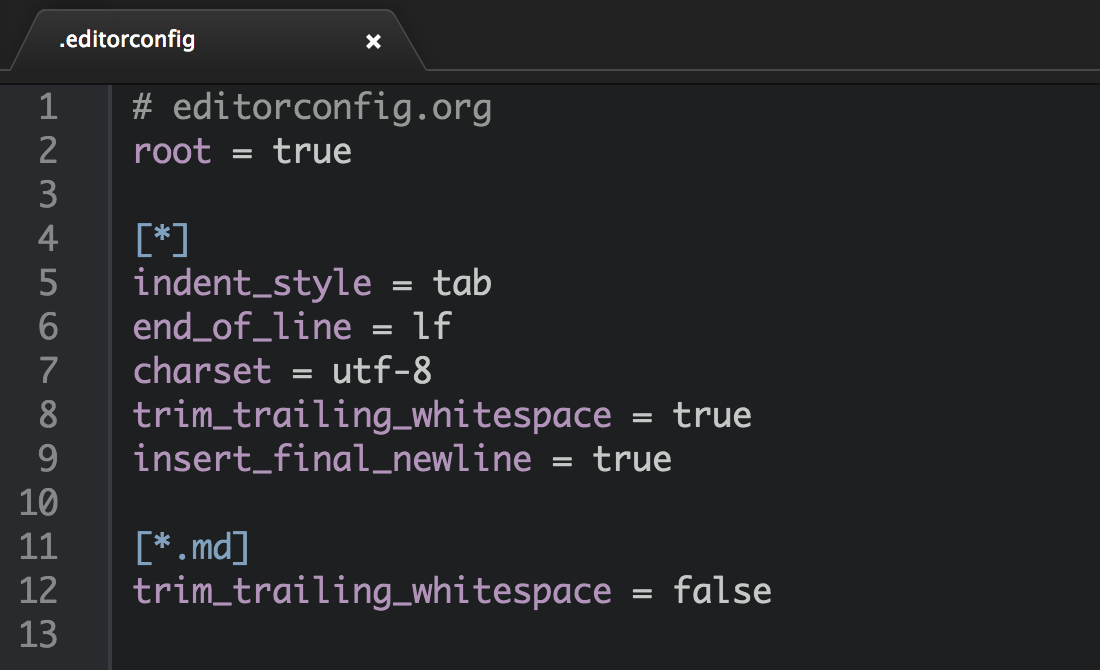
Você pode provisionar o arquivo para que toda a sua equipe utilize o mesmo coding style independente da configuração do editor do desenvolvedor
Instalando o editorConfig no eclipse
Para utilizar o editorConfig no seu eclipse basta instalar o plugin que pode ser encontrado no eclipse MarketPlace.
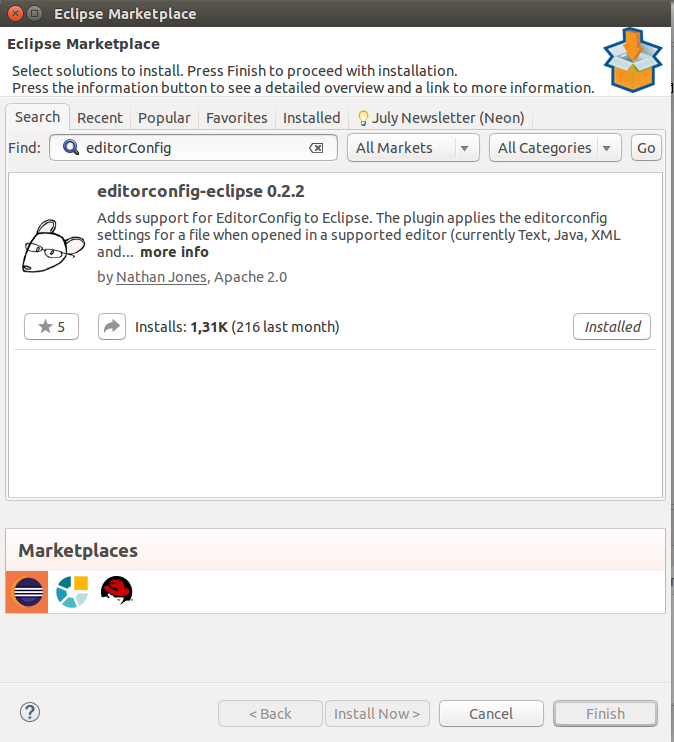
Ou no github do projeto aqui
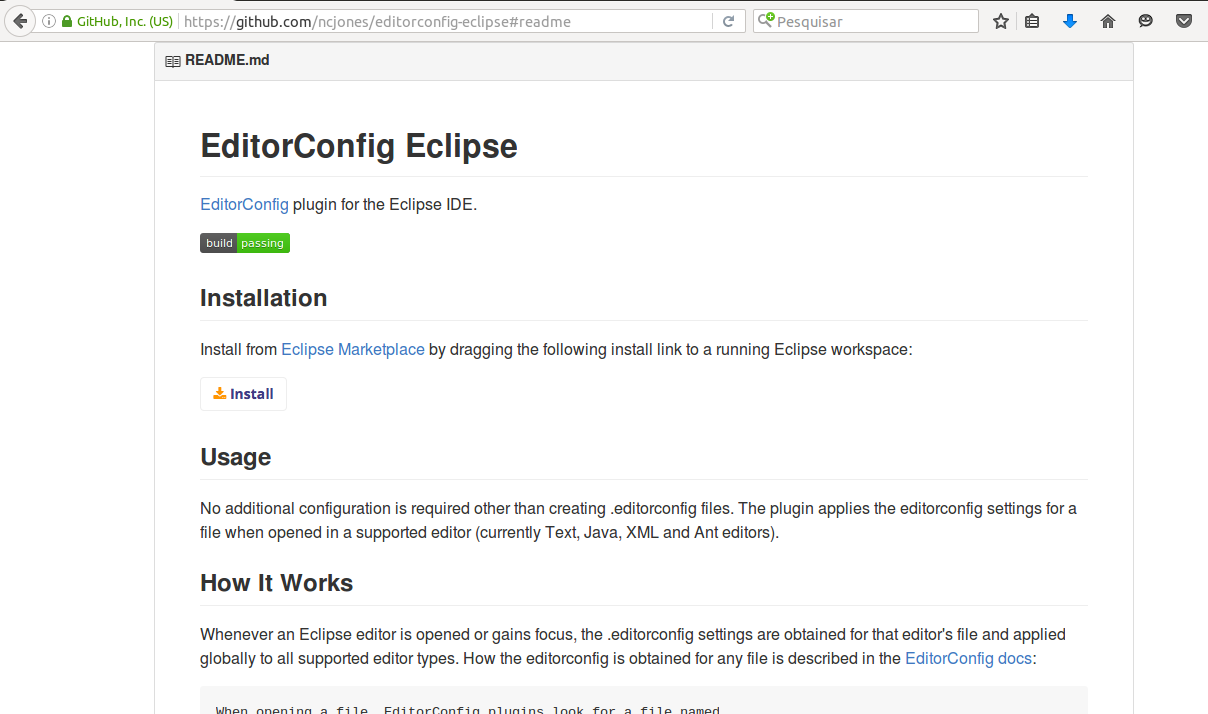
Utilizando o editorConfig
O charset que está sendo utilizado para esse tutorial será do LATIM1 para o UTF-8

Para começamos a utilizar o editorConfig você precisar criar um arquivo .editorconfig no root do projeto, eu irei utilizar a configuração minima.
root = true
[*]
end_of_line = lf
insert_final_newline = true
[*.{java,js}]
charset = "UTF-8"
[*.java]
indent_style = tab
[{pom.xml}]
indent_style = tab
indent_size = 2
Explicação
root = true
[*]
end_of_line = lf
insert_final_newline = true
Aqui informo que a configuração do editor será aplicado em todo o projeto e que para todo fim de linha será adicionado uma nova linha.
[*.{java,js}]
charset = "UTF-8"
[*.java]
indent_style = tab
[{pom.xml}]
indent_style = tab
indent_size = 2
Definimos a configuração do charset para os arquivos .java e .js e apenas a identação por tab para os arquivos .java. Também defino uma configuração personalizada para o pom.xml
Basta você salvar o arquivo e todo o projeto estará configurado com o coding style definido no arquivo. Caso o editor não tenha sido configurado depois de ter salvo basta formatar o projeto novamente (CTRL + SHIFT + K) no root do projeto.
O editorConfig é uma ferramenta muito útil, principalmente como se trabalha em equipe a configuração também é bastante simples e personalizável onde você pode está implementado a medida das suas necessidades basta ver sua documentação.
Espero que isso ajude a todos vocês.